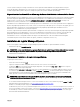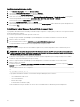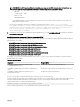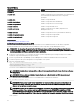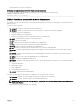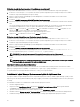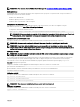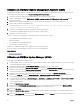Install Guide
Utilisation de VMware vSphere Management Assistant (vMA)
Le vMA permet aux administrateurs et aux développeurs d'exécuter des scripts et des agents an de gérer les systèmes ESXi. Pour
en savoir plus sur le vMA, reportez-vous à
vmware.com/support/developer/vima/.
1. Ouvrez une session sur vMA en tant qu'administrateur et saisissez le mot de passe à l'invite.
2. Copiez et décompressez le chier OM-SrvAdmin-Dell-Web-<version>-<bldno>.VIB-ESX<version>i_<bld-revno>.zip dans un
répertoire sur le vMA.
3. Éteignez tous les systèmes d'exploitation invités sur l'hôte ESXi et mettez l'hôte ESXi en mode de maintenance.
4. Dans le vMA, exécutez la commande suivante :
Pour VMware ESXi 6.0 U3 : esxcli --server <IP Address of ESXi 6.0 host> software vib install -
d /var/log/vmware/<Dell OpenManage file>
5. Saisissez le nom d'utilisateur racine et le mot de passe de l'hôte ESXi à l'invite.
Le résultat de la commande ache une mise à jour réussie ou ayant échoué.
6. Redémarrez le système hôte ESXi.
Lorsque vous exécutez la commande, les composants suivants sont installés sur le système :
• Server Administrator Instrumentation Service
• Activation à distance
• Server Administrator Storage Management
• Contrôleur d'accès à distance (RAC)
Installez Server Administrator Web Server séparément sur une station de gestion.
Après avoir installé Server Administrator, activez les services Server Administrator.
Liens connexes :
• Résolution des problèmes
Utilisation de VMWare Update Manager (VUM)
Pour installer Server Administrator à l'aide de VUM :
1. Installez VMware vSphere 5.x (vCenter Server, vSphere Client et VMware vSphere Update Manager) sur un système exécutant
le système d'exploitation Windows Server.
2. Sur le bureau, double-cliquez sur Client VMware vSphere et connectez-vous au serveur vCenter.
3. Cliquez avec le bouton droit sur Hôte du client vSphere, puis sélectionnez Nouveau centre de données.
4. Cliquez avec le bouton droit sur Nouveau centre de données, puis cliquez sur Ajouter un hôte. Suivez les instructions achées
à l'écran pour fournir les informations relatives au serveur ESXi.
5. Cliquez avec le bouton droit sur l'hôte ESXi ajouté à l'étape précédente, puis cliquez sur Mode de maintenance.
6. Dans la section Plug-ins, sélectionnez Gérer les plug-ins → Télécharger VMware Update Manager. (Si le téléchargement
réussit, l'état devient Activé.) Suivez les instructions pour installer le client VUM.
7. Sélectionnez l'hôte ESXi. Cliquez sur Update Manager → Vue Admin → Logithèque de correctifs → Importer des correctifs
et suivez les instructions qui s'achent à l'écran pour charger correctement le correctif.
Le lot hors ligne est aché.
8. Cliquez sur Lignes de base et groupes.
9. Cliquez sur l'onglet Créer à partir des lignes de base, entrez le nom de la ligne de base, puis sélectionnez Extension d'hôte
comme type de ligne de base. Remplissez le reste des champs en suivant les instructions.
10. Cliquez sur Vue Admin.
11. Cliquez sur Ajouter à la ligne de base (en regard du nom du correctif chargé) et sélectionnez le nom de la ligne de base créée à
l'étape 8.
12. Cliquez sur Vue Conformité. Sélectionnez l'onglet Update Manager. Cliquez sur Joindre, puis sélectionnez la ligne d'extension
de base créée à l'étape 8 et suivez les instructions.
30